Създаване и управление на шаблони за Word 2019

Научете как да създавате и управлявате шаблони за Word 2019 с нашето ръководство. Оптимизирайте документите си с персонализирани стилове.
Цялата причина да въвеждате информация за контакт на хората в Microsoft Outlook 2019 е, за да можете да ги намерите отново. В противен случай какъв е смисълът от цялата тази глупост?
Намирането на имена в модула Хора е детска игра. Можете да разглеждате или търсите от всеки изглед на модула Хора. За да разглеждате, просто прегледайте контактите с помощта на вертикалната лента за превъртане. За да търсите, въведете име или друг подходящ текст в полето Търсене на контакти и изберете това, което искате от резултатите от търсенето.
Ето как да го направите от изглед на карти — с който все още не сте работили официално. Това е като изгледа на визитни картички, само че картите са с различни размери въз основа на информацията, която съдържат, и са подредени в колони.
За да намерите контакт по фамилия в изглед на карти, изпълнете следните стъпки:
В модула Хора изберете изгледа на карти в групата Текущ изглед в раздела Начало на лентата. Появява се изгледът на картата.
Щракнете върху бялото пространство под която и да е карта и започнете да въвеждате първите няколко букви от фамилното име на желания контакт. Дисплеят прескача към първия екземпляр на това име и подчертава заглавието на картата. Например, на тази фигура авторът просто написа Sp, защото търси Kandi Sparkles, възхитителен клоун, който видя на детско парти миналата седмица.
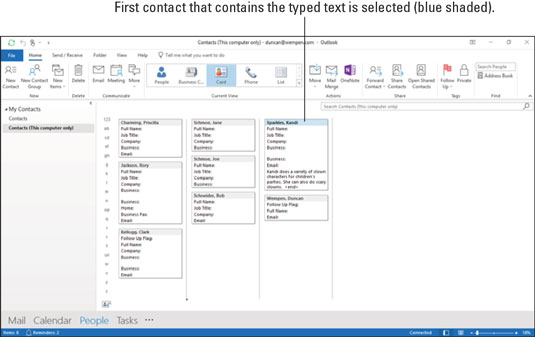
Започнете да въвеждате първите няколко букви от името, за да преминете към карта, която му съответства.
Изгледът на карти има етикети с букви по левия ръб. Можете да преглеждате контактите си чрез превъртане, но ако има много от тях, може да ви се стори по-бързо да щракнете върху един от тези буквени раздели, за да прескочите бързо до фамилни имена, които започват с избраната буква.
Разбира се, може да се наложи да базирате търсенето на име за контакт на нещо като компанията, за която работи контактът. Или може да искате да намерите всички хора във вашия списък, които живеят в определен щат – или хора, които ви поставят в определено състояние на ума (сега има полезен лак, който да включите в своите записи за контакти). В такъв случай инструментът за търсене ви отвежда до вашия контакт.
За да използвате инструмента за търсене за търсене на контакт, изпълнете следните стъпки:
1. В модула Хора, с избран от вас любим изглед, въведете текста, който искате да намерите, в полето Търсене на контакти и след това натиснете Enter.
Полето за търсене се намира в горната част на вашия списък с контакти, точно под лентата. Вашият списък с контакти се свива до тези, които съдържат въведената от вас информация, както е показано.
Ако не получите контакти, които да отговарят на вашето търсене, проверете дали сте изписали правилно въведения текст за търсене.
2. За да премахнете филтъра за търсене, щракнете върху бутона X в крайния десен край на полето за търсене.
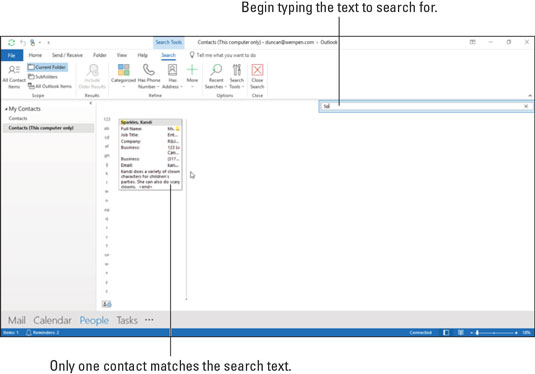
Използвайте полето за търсене, за да стесните показаните контакти до тези, които отговарят на вашите критерии.
Трудно е да бъдеш толкова глупаво буквален като компютрите; близо не се брои при тях. Ако видите Grg Wshngtn, знаете да търсите Джордж Вашингтон, но компютърът не го прави. Джордж трябваше да премахне гласните си, преди компютърът да види тези две имена по същия начин.
От друга страна, ако имате само бележка от името, което търсите, Outlook може да намери тази бележка, където и да е. Търсенето на Geo ще открие Джордж Вашингтон, както и всички други Джорджи в списъка ви с контакти, включително Boy George и George of the Jungle (при условие, че всички са ви толкова близки лични приятели, че са във вашия списък с контакти).
Научете как да създавате и управлявате шаблони за Word 2019 с нашето ръководство. Оптимизирайте документите си с персонализирани стилове.
Научете как да настроите отстъп на абзаци в Word 2016, за да подобрите визуалната комуникация на вашите документи.
Как да блокирам Microsoft Word да отваря файлове в режим само за четене в Windows Microsoft Word отваря файлове в режим само за четене, което прави невъзможно редактирането им? Не се притеснявайте, методите са по-долу
Как да коригирате грешки при отпечатването на неправилни документи на Microsoft Word Грешките при отпечатването на документи на Word с променени шрифтове, разхвърляни абзаци, липсващ текст или изгубено съдържание са доста чести. Въпреки това недейте
Ако сте използвали писалката или маркера, за да рисувате върху слайдовете на PowerPoint по време на презентация, можете да запазите чертежите за следващата презентация или да ги изтриете, така че следващия път, когато го покажете, да започнете с чисти слайдове на PowerPoint. Следвайте тези инструкции, за да изтриете чертежи с писалка и маркери: Изтриване на линии една в […]
Библиотеката със стилове съдържа CSS файлове, файлове с разширяем език на стиловия език (XSL) и изображения, използвани от предварително дефинирани главни страници, оформления на страници и контроли в SharePoint 2010. За да намерите CSS файлове в библиотеката със стилове на сайт за публикуване: Изберете Действия на сайта→Преглед Цялото съдържание на сайта. Появява се съдържанието на сайта. Библиотеката Style се намира в […]
Не затрупвайте аудиторията си с огромни числа. В Microsoft Excel можете да подобрите четливостта на вашите табла за управление и отчети, като форматирате числата си така, че да се показват в хиляди или милиони.
Научете как да използвате инструменти за социални мрежи на SharePoint, които позволяват на индивиди и групи да общуват, да си сътрудничат, споделят и да се свързват.
Юлианските дати често се използват в производствени среди като времеви печат и бърза справка за партиден номер. Този тип кодиране на дата позволява на търговците на дребно, потребителите и обслужващите агенти да идентифицират кога е произведен продуктът и по този начин възрастта на продукта. Юлианските дати се използват и в програмирането, военните и астрономията. Различно […]
Можете да създадете уеб приложение в Access 2016. И така, какво всъщност е уеб приложение? Е, уеб означава, че е онлайн, а приложението е просто съкращение от „приложение“. Персонализирано уеб приложение е онлайн приложение за база данни, достъпно от облака с помощта на браузър. Вие създавате и поддържате уеб приложението в настолната версия […]








